Plantilla base de datos de pacientes en hoja de Excel que puede descargar gratuitamente. Es un libro sencillo de Excel que contiene 2 hojas, una es la ficha donde podemos visualizar de forma individual los datos de cada paciente que se han introducido en la base de datos y la otra hoja es donde se introducen los datos correspondientes a cada campo. La hoja cuenta con los siguientes campos (que pueden ser modificados por otro nombre): Apellidos, Nombre, Dirección, C. Postal, Localidad, Provincia, F. Nacimiento, Sexo, nº S. Social, teléfono, Fecha de consulta, Fecha Alta, Diagnóstico, Tratamiento, Notas / Observaciones, si lo deseamos podemos añadir más campos.
En la hoja ficha al introducir en la celda F2 el nº de historia, Código, DNI o lo que proceda, nos mostrará automáticamente los datos del paciente que se han introducido previamente en la base de datos.
Todos los campos que aparecen en la hoja los podemos cambiar por otro nombre o añadir más campos en la base de datos. Si hemos puesto un campo a mayores en la hoja base de datos y queremos que aparezca en la hoja ficha, tendremos que indicar cuál es la columna de la fila 1 donde se encuentra, si es la columna R, aplicamos la siguiente fórmula: =’Base datos ‘!R1 (nos aparecería el nombre del campo de la columna R)
Para que nos muestre el dato del campo de la columna R del paciente que se ha indicado en la celda F2 hoja ficha, aplicamos en una celda vacía de la hoja ficha la siguiente fórmula:
=SI(ESBLANCO(BUSCARV($F$2;cliente;COINCIDIR('Base datos '!$R$1;'Base datos '!$1:$1;0);FALSO));"sin datos”; SI(ESBLANCO($F$2);""";BUSCARV($F$2;cliente;COINCIDIR('Base datos '!$R$1;'Base datos '!$1:$1;0);FALSO))
Si el dato del campo en vez de estar en la columna R (celda R1) está en la columna S (celda S1), cambiamos en la fórmula el indicativo de la columna y quedaría así: =SI(ESBLANCO(BUSCARV($F$2;cliente;COINCIDIR('Base datos '!$S$1;'Base datos '!$1:$1;0);FALSO));"sin datos”; SI(ESBLANCO($F$2);""";BUSCARV($F$2;cliente;COINCIDIR('Base datos '!$S$1;'Base datos '!$1:$1;0);FALSO))
En la hoja ficha si nos posicionamos en las celdas que contienen datos de los campos se pueden ver las fórmulas empleadas y nos puede servir de ayuda si deseamos introducir más datos en la hoja ficha.
Las fechas en la columna donde va el campo Fecha de alta, si ésta es inferior a la fecha de consulta aparecerá con otro formato (en este caso letra de color rojo), que podemos cambiar si lo deseamos seleccionando la Ficha Inicio -Formato condicional
Imagen de la hoja Ficha
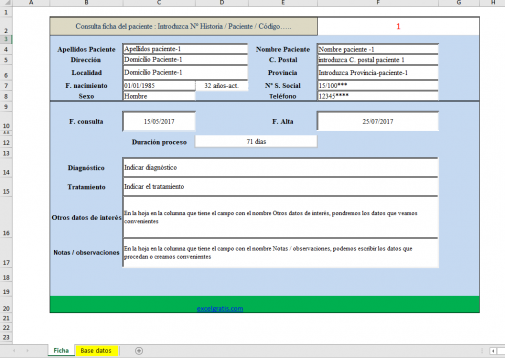
Imagen con algunos de los campos de la hoja Base de datos
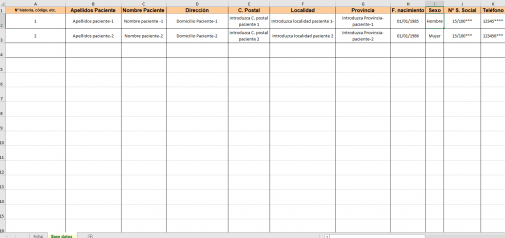
Nota: La plantilla se encuentra protegida para que no se borren las fórmulas (la contraseña está en blanco).
Hola, muy interesante la planilla. No sé cómo se puede llenar la ficha para que pasen los datos a la base de datos. Me funciona bien al revés. Muchas gracias.
hola
como tengo que hacer si es una optica y lo que necesito es saber cuando fue la ultima vez que estuvo por aqui este paciente , que graduacion tiene …
Hola, he descargado la plantilla, pero cuando estoy introduciendo los datos del paciente estos no se están guardando en la base de datos. Que tengo que hacer para que se guarden, no encuentro ningún botón en el formulario …. Gracias
Soy estudiante de medicina
Y COMO SE GUARDAN LOS DATOS QUE LLENO EN LA FICHA??
PORQUE NO LOGRO VERLOS EN LA BASE DE DATOS!!
GRACIAS
Hola buenos dias, me encanta la plantilla soy pricipiante en esto. Me gustaria que en vez de buscar por N° de historia etc. se pueda buscar por apellido de paciente. Luego deseo eliminar columnas con datos que no me son utiles. Como puedo hacerlo? por otro lado me gustaria que se pueda modificar o agregar datos desde la misma ficha, a la vez que la base se actualiza.
Muchas gracias
Hola Daniel, El libro tiene 2 hojas una con el nombre Ficha y otra con el nombre Base de datos en ésta es donde se deben introducir los datos correspondientes, asignando un código o referencia en la columna A, en la fila correspondiente.
Saludos
buen dia excelente base pero no se como hacer para agregar mas pacientes ya que deja solamente hasta el 2 ya libere la hoja perono me deja te agradeceria si me podrias decir
salud cordialmente daniel molinos villa gesell
Hola Alonso,
Al introducir más pacientes en la hoja de datos, se deberían mostrar en la hoja Ficha,
Saludos.
Hola, gracias por el programa, mi pregunta es la siguiente: el programa trae espacio para 3 pacientes y deseo añadir más, sin embargo no puedo añadirlos, el excel, no reconoce lo que escribo en las siguientes filas, y no sé mucho de programación de excel, podrías explicarme de una forma sencilla, mil gracias
Queria bajar la planilla
Hola,
quiero introducir datos diarios de los pacientes ¿cómo puedo hacerlo?
Fecha y espacio para poder escribir.
Gracias
buenas!
como haces para ingresar una nueva consulta??
gracias
Y a la descargue, como hago para que lo que escriba en los campos donde ingreso datos en la pestaña de ficha, se pasen a la pestaña de base de datos.
por favor me ayudan como escribo las formulas. no les entiendo.
Espero poder bajar
Excleente Plantilla, pero habrá una forma de realizar un filtro en el campo de la ficha «Consulta de ficha de pacientes»
Sería de gran apoyo así no se busca en una lista, si no se realiza sólo un filtro.
Esta excelente el programa, bendiciones
Con qué programa se puede abrir y modificar? Es q lo he intentado con Excel del play store y no me deja modificarlo
Gracias
Hola Rosa, Cada hoja está protegida para que no se borren las fórmulas, para modificar sólo tienes que des-proteger la/s hojas. La contraseña está en blanco.
Puedes modificar las hojas en Libro de Excel.
Si primero tendrías que crear los registros en la base de datos.
Saludos.
Hola buenas tardes, tengo unas cuantas dudas, no puedo modificarlos, como lo hago para quitar alguna celda o modificar las casillas.
Otra duda es se puede hacer desde una tablet con un programa de Excel o solo es para ordenador?
Y la última duda es para tener un registro de todos los pacientes tendria que hacerlo en la base de datos y luego buscarlos en la ficha principal?
Perdona por tanta pregunta pero soy nueva en estas cosas, gracias
Hola Sergio, En la hoja que pone ficha puedes poner la siguiente fórmula en una celda
=’Base datos ‘!R1
y para que te devuelva los datos de la columna R1 pones la siguiente fórmula
=SI(ESBLANCO(BUSCARV($F$2;cliente;COINCIDIR('Base datos '!$R$1;'Base datos '!$1:$1;0);FALSO));"sin datos";SI(ESBLANCO($F$2);" ";BUSCARV($F$2;cliente;COINCIDIR('Base datos '!$R$1;'Base datos '!$1:$1;0);FALSO)))En la hoja Base de datos de la fila 1 de la columna R, donde pone datos le pones Evoluciones.
Si quieres añadir más datos en la hoja Ficha la añades de la columna correspondiente la siguiente Sería la S, cambias en la fórmula donde pone $R$1 por $S$1
Saludos.
Hola Buen dia, excelente planilla, quisiera una idea de como hago para cada paciente ir cargando sus evoluciones y los procedimientos que se han realizado en cada visita del mismo, tener un historial de eso guardado
Hola Esteban en la Hoja Ficha o Base de datos tienes que hacer clic en Des-proteger hoja, Saludos
no puedo desbloquear el archivo. Me sale la opcion «proteger libro» pero la marco o desmarco y no me permite modificarlo. EXCELENTE LIBRO
Hola Denver, La hoja está protegida, pero la contraseña está en blanco, por lo tanto, le tienes que dar a des-proteger y aceptar.
saludos
baje la base de datos pero. me pide una clave cual seria para hacer la modificaciones
Hola Francisco, aquí te dejo una forma sencilla de hacerlo,
En la hoja que tiene el nombre Ficha en fila F19 insertas una nueva nueva fila y copias las celdas donde pone F. consulta y la celda que muestra la fecha de consulta y la pegamos por ejemplo en la celda B19 y C19 y cambiamos el contenido y ponemos =’Base datos ‘!R1 y en la celda que muestra la fecha ponemos la siguiente fórmula:
=SI(ESBLANCO(BUSCARV($F$2;cliente;COINCIDIR(‘Base datos ‘!$R$1;’Base datos ‘!$1:$1;0);FALSO));»sin datos»;SI(ESBLANCO($F$2);» «;BUSCARV($F$2;cliente;COINCIDIR(‘Base datos ‘!$R$1;’Base datos ‘!$1:$1;0);FALSO)))
En este caso los datos en la hoja base de datos se encontrarían en la Columna R, por lo tanto, sólo tenemos que cambiar en las fórmulas la referencia de la columna.
Saludos.
me gustaría saber si dentro del programa tiene la opccion de introducir la serie de exámenes de laboratorio con fecha (di/mes/año) para así uno pudiese ver la evolución del paciente.gracias
Una forma simple de hacerlo es crear crear una nueva hoja en el libro indicando la fecha y la referencia del paciente.
Ponemos en la columna A de la hoja Visitas el código o referencia y aplicando la siguiente fórmula cuenta (de la columna A de la hoja visitas-la referencia o código que se indica en la celda F2 de la hoja ficha.
Si en una celda K2 de la hoja donde ponemos la fórmula ponemos el número de visitas nos devolvería la diferencia, aplicando la siguiente fórmula:
=K2-CONTAR.SI(Visitas!A:A;Ficha!F2)
Hola, excelente tu planilla, gracias por el aporte!.
Quisiera hacer un contador, es decir, que teniendo pacientes que deben cumplir una cantidad de sesiones necesitaría saber qué n° de visita es la actual y cuántas le quedan para completar un tratamiento. Cómo puedo hacerlo?
Hola Mariela,
Por ejemplo simple, de la hoja ficha copiamos la fórmula que hay en la celda F4 que es la que devuelve el nombre del paciente que se encuentra en la columna C de la hoja Base de datos y es la siguiente fórmula:
=SI(ESBLANCO($F$2);" ";BUSCARV($F$2;cliente;COINCIDIR('Base datos '!C1;'Base datos '!$1:$1;0);FALSO))Si cambiamos en la fórmula C1 por R1 nos devolvería el dato de la columna R de la hoja Base de datos y seria la siguiente fórmula:
=SI(ESBLANCO($F$2);" ";BUSCARV($F$2;cliente;COINCIDIR('Base datos '!R1;'Base datos '!$1:$1;0);FALSO))Si queremos que nos devuelva el dato de otra columna tenemos que aplicar la misma fórmula cambiando la columna que tiene que coincidir.
Por lo tanto, comprueba si la fórmula es la misma por eso te devuelve el mismo dato, en caso contrario me lo comentas.
Saludos
Buenas noches, su plantilla está excelente
Y me gustaría hacer una consulta, quiero agregar algo extra en la parte de fichas que si fecha , pagos etc, pero me doy cuenta que cuando paso a buscar a otro paciente lo que agregué en el número 1 por ejemplo eso mismo se me agrega en el número 2 , habrá una manera de que no se me copié
La plantilla está protegida para que no se borren las fórmulas, la contraseña está en blanco, por lo tanto, sólo tienes que dar a desbloquear y aceptar.
hola buenas tardes que posibilidad hay de que me proporciones la clave para desbloquear y poner otros datos
Vale, Ref. es la celda A1.
Pero la fórmula que me cuentas en dónde fue escrita por primera vez?
Porque como repito, no encuentro la celda en la que esté escrita. ¿O es una función que desconozco de Excel?
O cómo se define «Relación»?
Lo siento, apenas soy principiante-estudiante en Informática y simplemente quiero saber cómo funciona. Gracias por responder!
Hola Erikj, Ref. hace referencia a la celda A1.
Por otra parte si haces clic en en el nombre Relación puedes ver que se refiere a la siguiente fórmula: =DESREF(Ref.;1;0;CONTARA(‘Base datos ‘!$A:$A)-CONTARA(‘Base datos ‘!$A$1:Ref.);1)
Saludos.
Hola, estoy usando esta plantilla para hacer un registro y que los datos del registro se vayan a la base de datos y posterior se pasen a la ficha.
Pero también haré una «factura» que incluirá Nombre, Apellidos, unos cuantos datos que había en la ficha.
Pero a la hora de ver la «validación de datos» he visto que hay una llamada «Relación» y a la hora de verla en el Administrador de nombres solamente me aparece su fórmula, pero en el «Valor» me dice {…} y no sé dónde está escrita esa fórmula de «REF» o cómo se pone.
Me podrían ayudar?
Hola Herman, lo mas sencillo es hacer una platilla con macro, creamos un formulario como deseamos y después se graban los datos con la macro en la base de datos, por ejemplo como la la plantilla factura con macro.
Saludos.
excelente aporte.. una consulta no tiene algún excel donde llenemos el formulario y se genere la base de datos? gracias de antemano
Buenos días, alguien podría pasarme algún link o pagina en la que expliquen como hacer este tipo de planillas. Tengo una base de datos y me gustaría poder armar una ficha en base a mi conveniencia desde lo visual y estético.
Hola Ana María, tienes razón que devolvía la dirección duplicada, por tener 2 fórmulas iguales en la celda C5 y celda C6.
aunque son muy parecidas las fórmulas en ambas celdas cambia el indicativo de la columna, en la celda C5 le corresponde la siguiente fórmula:
Para el domicilio =SI.ERROR(BUSCARV($F$2;cliente;COINCIDIR(‘Base datos ‘!$D$1;’Base datos ‘!$1:$1;0);FALSO);SI(ESBLANCO($F$2);» «; » «))
y la celda C6, la siguiente (cambia en la fórmula de una a otra indicativo de la columna celda C5 $D$1 y celda $F$1, como se indica a continuación.
=SI.ERROR(BUSCARV($F$2;cliente;COINCIDIR(‘Base datos ‘!$F$1;’Base datos ‘!$1:$1;0);FALSO);SI(ESBLANCO($F$2);» «; » «))
ya está cambiada en el la hoja,
gracias por comentarlo,
saludos.
Buenas! En primer lugar muchas gracias por la plantilla, a mi personalmente me ha salvado la vida! Necesitaba un registro y no sabía como hacerlo.
Por otro lado, me ocurre un problema y es que metiendo los datos manualmente en la base de datos, en la ficha donde debe salir el municipio, me sale la dirección duplicada. Sabes si le pasa a alguien más? Como puedo corregirlo?
Hola Priscila,
El libro tiene 2 hojas (en la hoja con el nombre Base datos es donde tienes que introducir las referencias correspondientes y en la otra hoja con el nombre Ficha es donde puedes visualizar estos datos introduciendo el nº historia, código o lo que proceda que corresponden a los datos de la columna A de la hoja Base datos.
Saludos
disculpe, me ayudaria con la plantilla? ..muchas gracias
Rafael: si me pudieras enviar tu programa a mi correo te agradeceria mucho..
fernandosobarzo@gmail.com
me interesa uno
Hola rafael, me podrías enviar el Excel?
gastonkambic@hotmail.com
Muchas gracias.
Hola Daniel,
Los datos los hay que pasar a la base de datos y poner el Nº historia, código, etc (no incluir números o datos repetidos en este campo), después podemos visualizar los datos que se han introducido en los demás campos en la hoja que tiene el nombre ficha.
En la parte superior de la hoja ficha donde en la hoja ficha del paciente : Introduzca Nº Historia / Paciente / Código….. (aquí tenemos que poner el registro que hemos puesto en la base de datos para que nos devuelva los datos correspondiente al nº de historia, código o lo que proceda),
He introducido datos en la hoja sin problema,
saludos
NO ME PASAN LOS DATOS DE LA FICHA A LA BASE DE DATOS?? QUE HAGO
Hola Rafael
Me la podrías hacer llegar por favor.
mi correo es jesusm3112@hotmail.com
La plantilla se descarga debajo de la imagen que muestra la plantilla, hay que hacer clic en el enlace que indica :clic para descargar Base de datos pacientes
Hola Rafael
Me la podrías hacer llegar por favor.
moisdanielc@gmail.com
Yo tengo una hoja de excel con visual basic (no es necesaria ninguna experiencia en programación, que ya modifiqué exclusivamente para médicos, es visualmente y fácil de modificar. enviar un correo y les hago llegar el archivo. Saludos.
Hola Jorge, La regla de validación Relación se refiere a la fórmula que se encuentra en administrador de nombres =DESREF(Ref.;1;0;CONTARA(‘Base datos ‘!$A:$A)-CONTARA(‘Base datos ‘!$A$1:Ref.);1)
saludos
Hola disculpa tengo una duda cuando se pone la validacion de datos en origen le pusiste =Relación de donde sale eso o como esta?? por que cuando pongo yo un nombre a cierta cantidad de celdas seleccionadas (ejemplo: A1:A10 = totales) en la lista desplegada de la validacion de datos solo aparecen esa cantidad de datos que esta en el rango de celdas y si agrego mas despues de A10 ya no salen en la lista desplegada; en cambio en la tuya se van agregando automaticamente los siguientes nombres. como es??
Gracias
Hola, en el enlace que se encuentra más en la página donde pone clic para descargar Base de datos pacientes
como lo descargo
Hola Aldo,
Se puede hacer de muchas formas, dependiendo de los datos que quieras obtener. Aquí te lo resumo de una forma breve.
Tendrías que abrir una nueva hoja
Con los campos fecha y numero de pacientes atendidos.
Ejemplo en la columna A ponemos la fecha que es atendido y en la columna C los pacientes que se atienden cada día
Si deseamos sumar los pacientes atendidos en el mes de diciembre del año por ejemplo 2018 del mes de diciembre aplicamos la siguiente fórmula en una celda vacía
=SUMAPRODUCTO((MES($A$2:$A$50000)=12)*(AÑO($A$2:$A$50000)=2018)*$C$2:C$50000)
El rango A2:A5000 (es donde aplicamos las fechas) por eso hay 2 condiciones que sea igual el mes a 12 y el año a 2018
Si en vez del mes 12 queremos el mes 5 del año 2018 aplicamos la siguiente fórmula:
=SUMAPRODUCTO((MES($A$2:$A$50000)=5)*(AÑO($A$2:$A$50000)=2018)*$C$2:C$50000)
Si en vez de aplicar en la fórmula el mes y el año lo ponemos en la celda G5 y el año en la celda H5 aplicamos la siguiente fórmula y al cambiar el mes y el año en ambas celdas nos devolvería el resultado en la celda donde se aplica la fórmula
=SUMAPRODUCTO((MES($A$2:$A$50000)=G5)*(AÑO($A$2:$A$50000)=H5)*$C$2:C$50000)
al final debo tener una hoja para realizar un informe mensual de todos los pacientes atendidos en el mes para entregarlo al jefe. gracias
sera que pueda ayudarme con esto por favor.
ya he descargado la plantilla gracias, pero necesito modificarla y ya lo he hecho en algunas cosas pero no logro realizar las formulas para las consultas que necesita el medico que va a utilizar esta plantilla. Sera
ya lo hice muchas gracias
como realizo la descarga de la planilla